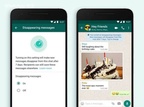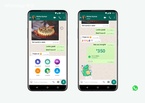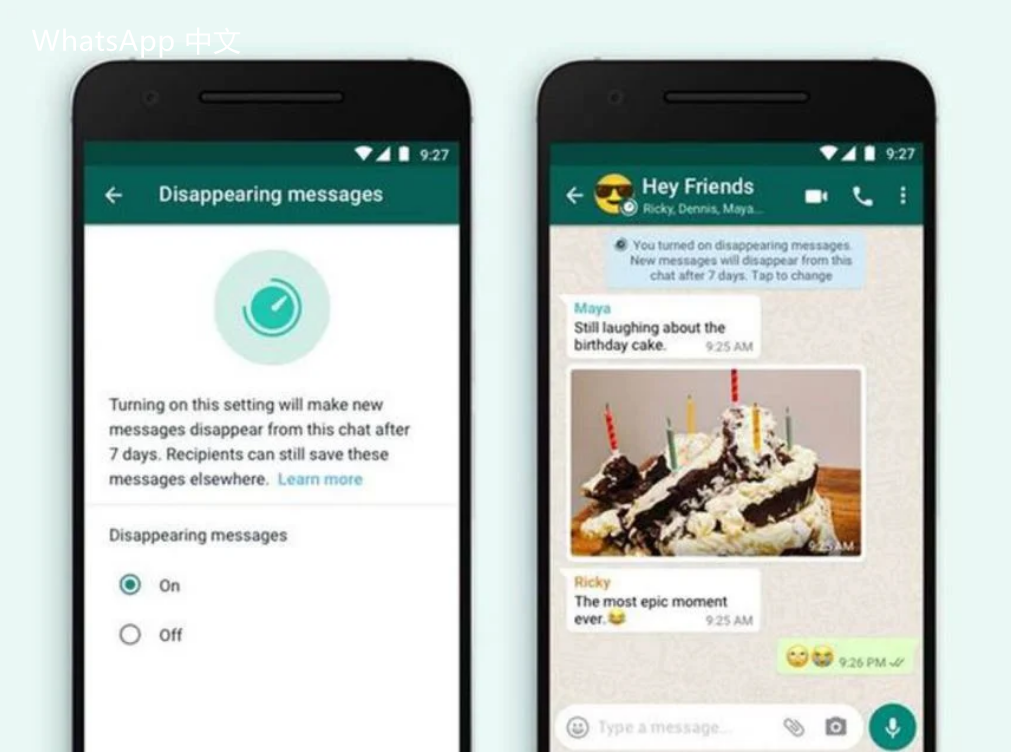
WhatsApp聊天记录备份与恢复教程
在现代社交生活中,WhatsApp已经成为我们最常用的即时通讯工具之一。无论是与家人、朋友交流,还是进行工作沟通,WhatsApp都承载了大量重要的信息和回忆。因此,及时备份和恢复聊天记录显得尤为重要。本文将为您详细介绍WhatsApp聊天记录备份与恢复的步骤和注意事项。
一、备份聊天记录
1. **备份到Google云端硬盘(Android用户)**
- 打开您的WhatsApp应用,选择右上角的菜单(三个点的图标)。
- 点击“设置”选项,进入设置页面后选择“聊天”。
- 在聊天页面中,找到“聊天备份”选项,点击进入。
- 点击“备份”旁的“Google Drive设置”,选择一个备份频率(每日、每周、每月、仅在点击备份或从不)以及备份的Google帐号。如果没有添加Google帐号,您需要先添加一个。
- 确认Wi-Fi连接状态,然后点击“备份”即可将聊天记录上传到云端。
2. **备份到iCloud(iPhone用户)**
- 首先确保您的iCloud账户已开启并有足够的存储空间。
- 打开WhatsApp,进入“设置”。
- 选择“聊天”然后点击“聊天备份”。
- 点击“立即备份”可立即备份聊天记录。同时,您可以选择启用“自动备份”,并设定备份频率(每日、每周、每月)。
- 确认备份过程中至少连接Wi-Fi,以避免流量消耗。
二、恢复聊天记录
1. **从Google云端硬盘恢复(Android用户)**
- 卸载并重新安装WhatsApp应用。
- 在设置新的WhatsApp账户时,系统会自动检测到您之前的备份。
- 点击“恢复”按钮,待恢复过程完成后,您的聊天记录将会回到应用中。
- 注意,在恢复时,请确保使用与备份时相同的Google帐号,以便成功找到备份。
2. **从iCloud恢复(iPhone用户)**
- 同样需要卸载并重新安装WhatsApp。
- 当您设置WhatsApp时,输入您的电话号码,系统也会检测到之前的备份。
- 点击“恢复聊天记录”,等待恢复完成。恢复后,您可以查看所有聊天记录和媒体文件。
三、注意事项
- 备份时请确保您的设备有足够的存储空间,无论是在手机上还是在云端。
- 定期进行备份,以避免聊天记录的丢失。
- 恢复聊天记录将覆盖当前应用中的所有聊天信息,因此如需保留当前数据,请谨慎操作。
- 有时候,若用户更换设备,建议在新的设备上重新下载WhatsApp,并通过相同的手机号码和备份恢复聊天记录。
总结
备份与恢复WhatsApp聊天记录是一个非常简单却又至关重要的过程。正确的方法不仅能保障您信息的安全,还能让您在需要时迅速找回曾经的记录。希望本文的指导能帮助您顺利完成聊天记录的备份与恢复,确保您的数字生活更加便捷与顺畅。


 时间:2024-12-27
时间:2024-12-27